自动化MATLAB图例创建:提升效率,节省时间
发布时间: 2024-05-25 11:43:11 阅读量: 84 订阅数: 48 


makefigure() :让你的身材漂亮:)-matlab开发
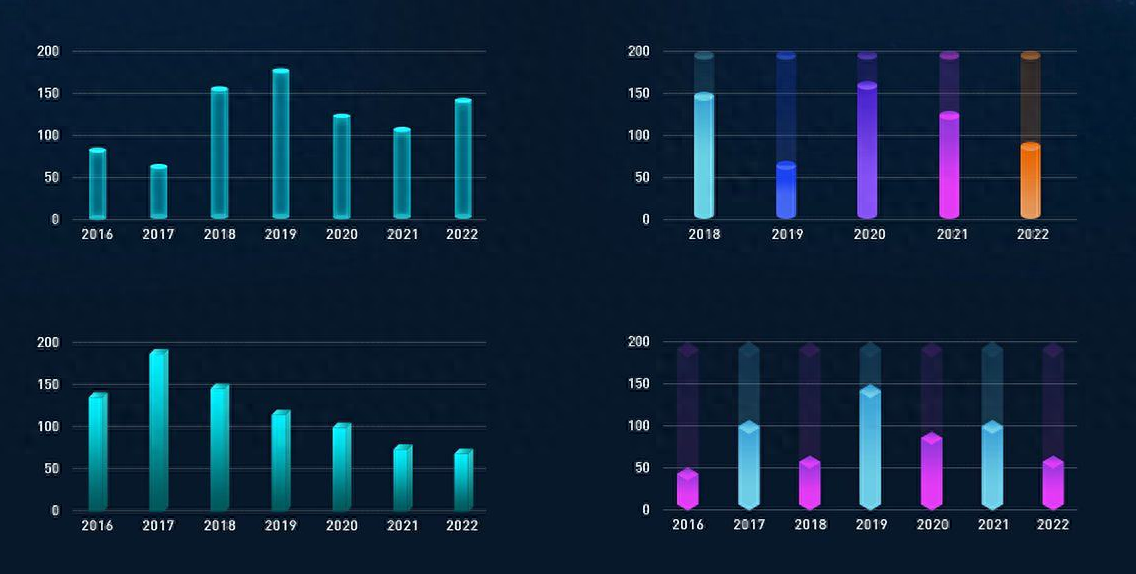
# 1. MATLAB图例概述**
MATLAB图例是一种图形元素,用于识别和描述图中的数据系列。它包含一系列符号(例如,线条、标记、颜色),每个符号对应于图中特定数据集。图例对于理解图中显示的信息至关重要,因为它提供了有关每个数据系列的视觉参考。
在MATLAB中,图例通常使用`legend()`函数创建。该函数接受一系列输入参数,包括数据系列的标签、线条样式和颜色。通过使用不同的参数组合,可以创建各种自定义图例,以满足特定绘图需求。
# 2. 图例创建理论基础
### 2.1 图例元素和属性
图例是 MATLAB 图形中不可或缺的元素,它用于解释图中不同线条、标记或填充区域所代表的含义。图例由多个元素组成,每个元素都有其特定的属性:
- **标题:**图例的标题,通常用于描述图例的整体内容。
- **项目:**图例中单个元素,代表图中特定线条、标记或填充区域。
- **标签:**项目旁边的文本,描述项目所代表的含义。
- **线型:**项目中线条的类型,如实线、虚线或点线。
- **标记:**项目中标记的形状,如圆圈、方块或三角形。
- **填充:**项目中填充区域的颜色或图案。
- **位置:**图例在图形中的位置,如右上角、左下角或图外。
- **方向:**图例中项目排列的方向,如水平或垂直。
### 2.2 图例布局和样式
图例的布局和样式对图表的整体美观性和可读性至关重要。MATLAB 提供了多种选项来自定义图例的外观:
- **边框:**图例周围的边框,可以设置颜色、线宽和线型。
- **背景:**图例的背景颜色或图案,可以设置透明度。
- **字体:**图例中文本的字体、大小和颜色。
- **间距:**图例中元素之间的间距,包括标题、项目和标签之间的间距。
- **对齐方式:**图例中项目和标签的对齐方式,如左对齐、右对齐或居中对齐。
通过对图例布局和样式进行适当的设置,可以提升图表的视觉效果,让图例更易于理解和解读。
# 3. 图例创建实践
### 3.1 使用legend()函数创建基本图例
MATLAB中创建图例的最简单方法是使用`legend()`函数。该函数接受两个主要参数:
- `linespec`:指定要创建图例的线条、标记或区域的规范。
- `legendText`:指定图例中每个条目的文本标签。
例如,以下代码创建一个简单的线形图,并使用`legend()`函数为其创建图例:
```matlab
% 创建数据
x = 1:10;
y1 = sin(x);
y2 = cos(x);
% 创建线形图
figure;
plot(x, y1, 'b-', 'LineWidth', 2);
hold on;
plot(x, y2, 'r--', 'LineWidth', 2);
% 创建图例
legend('sin(x)', 'cos(x)', 'Location', 'best');
```
**代码逻辑分析:**
- 第1-3行:创建正弦和余弦函数的数据。
- 第5-7行:使用`plot()`函数创建两条线,分别表示正弦和余弦函数。
- 第9行:使用`legend()`函数创建图例,指定线条规范和文本标签。`'Location', 'best'`选项将图例放置在最佳位置。
### 3.2 自定义图例外观和位置
除了基本设置外,`legend()`函数还允许自定义图例的外观和位置。以下是一些常用的选项:
- `'Location'`:指定图例的位置,如`'best'`、`'northoutside'`或`'eastoutside'`。
- `'Orientation'`:指定图例的排列方式,如`'vertical'`或`'horizontal'`。
- `'Box'`:指定图例周围是否有边框,如`'on'`或`'off'`。
- `'Interpreter'`:指定如何解释图例文本中的特殊字符,如`'tex'`或`'none'`。
例如,以下代码创建了一个水平排列的图例
0
0





